
Už jste někdy používali OS X a přemýšleli jste, co je s Smart Folders? Koneckonců, jsou v celém Finderu. Jak tedy fungují a co je důležitější, jak je můžete přimět, aby fungovaly pro vás?
Inteligentní složky vůbec nejsou složky, alespoň ne v tradičním smyslu. V tradičních složkách umístíte svá data na jedno místo, které je reprezentováno symbolem složky.
Výhodou je, že vám umožňuje shromažďovat data a soubory (dokumenty, hudbu nebo jiné složky) na jednom místě. Nevýhodou je, že to nemusí být vždy možné. Můžete mít konkrétní typy souborů rozložené v několika složkách na různých místech, které nemůžete přesunout nebo konsolidovat.
Inteligentní složky jsou vlastně uložená vyhledávání. Kdykoli tuto inteligentní složku „otevřete“, vše v kritériích vyhledávání se zobrazí, jako by byly na stejném místě. A protože se vyhledávání vždy přidávají a odebírají, aktualizují se i inteligentní složky.
Inteligentní složka je pak ve skutečnosti virtuální složkou, pouze organizuje různorodá úložiště dat z celého systému, ale nic z toho se nikdy nemusí dotknout, natož přesunout.
Vytvoření inteligentní složky
Uvažujme tedy o tom, že uspořádáme několik souborů PDF umístěných na několika místech do jedné chytré složky.
Chytrou složku vytvoříte kliknutím na nabídku „Soubor“ a výběrem možnosti nebo pomocí kombinace kláves „Command + Option + N“. Tato akce nevytvoří složku, ale otevře novou kartu ve Finderu.
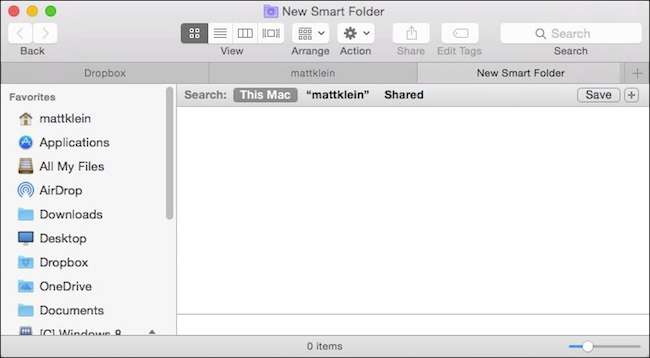
Jak jsme již řekli, inteligentní složky jsou jednoduše uložená vyhledávání. Můžete je tedy sestavit tak, aby zahrnovaly vše, co chcete uspořádat, a mít na nich přehled. Při vytváření tohoto uloženého vyhledávání postupujeme stejným způsobem jsme se lehce dotkli v našem dřívějším článku Spotlight .
Klikněte na „+“ vedle „Uložit“ v pravém horním rohu okna Finderu.

Pamatujte, že chceme, aby tato inteligentní složka byla o PDF. Zjistili jsme, že v průběhu let jsme shromažďovali soubory PDF a umisťovali je na různá místa. Najít je všechny by zjevně vyžadovalo pokaždé, ale s inteligentní složkou, kdykoli ji otevřete, uvidíme všechny naše soubory PDF společně.
Když přidáme kritéria, budeme hledat soubor „druh“ je „PDF“.
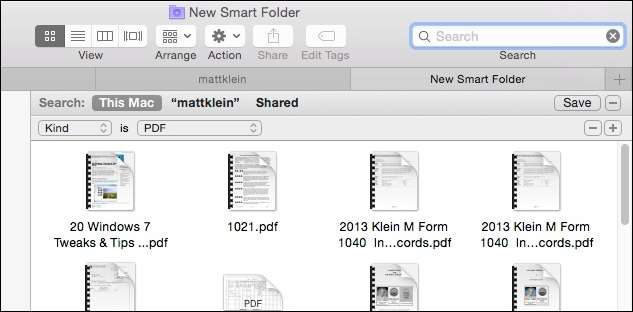
V tomto okamžiku můžeme kliknout na „Uložit“ a pojmenovat naši novou inteligentní složku příslušným názvem, poté ji uložit tam, kam chceme, a dokonce přidejte jej do postranního panelu .
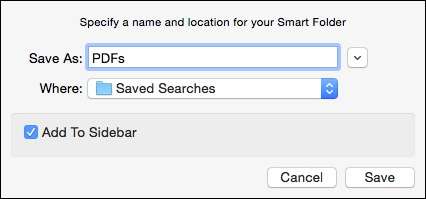
Nyní naši inteligentní složku (uložené vyhledávání) najdete tam, kde jsme ji uložili (a na postranním panelu, protože jsme se rozhodli ji tam umístit).
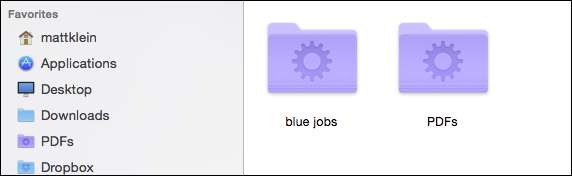
V případě potřeby se můžete kdykoli vrátit zpět a upravit své chytré složky. Nejjednodušší způsob, jak to provést, je otevřít nabídku „Uložená vyhledávání“ a poté nabídku „Akce“.
Kliknutím na „Zobrazit kritéria vyhledávání“ upravte uložené vyhledávání.
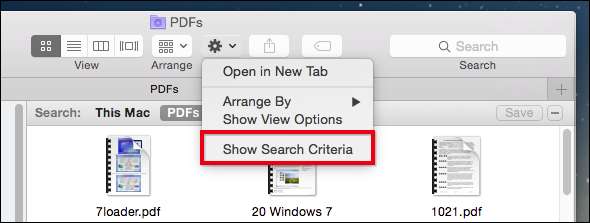
Můžete jej přidat kliknutím na „+“ nebo odebrat kliknutím na „-“.

Řekněme například, že chceme, aby naše inteligentní složka „PDF“ zobrazovala naše soubory PDF za poslední dva roky, a to kdykoli. Jediné, co musíme udělat, je přidat kritéria kliknutím na „+“ a zadáním „Datum vytvoření“ jako v posledních dvou letech.

Chcete-li změnit název uloženého vyhledávání, můžete jednoduše přejmenovat inteligentní složku v uložené složce hledání, jako byste to udělali v jakékoli běžné složce.
Samozřejmě se neomezujete pouze na soubory jako PDF, můžete si vytvořit složku Smart Folder pro obrázky, hudbu, dokumenty atd.
V následujícím příkladu jsme vytvořili jednoduché vyhledávání JPG, GIF, BMP a PNG pomocí booleovského operátoru OR, takže máme uložené hledání Všechno tyto typy obrázků.

Pokud si nejste jisti, o čem mluvíme, když řekneme „Boolean“, pak určitě byste se měli podívat na tento článek pro rychlý primer / osvěžovač.
Když začnete vytvářet další a další uložená vyhledávání, budete k nim mít rychlý přístup. Doporučujeme umístit složku „Uložená vyhledávání“ do postranního panelu Finderu. Tímto způsobem budete mít okamžitý přístup ke všem svým chytrým složkám, ale postranní panel nebudete tlačit jednotlivými.

Po chvíli budete mít uloženo dostatek vyhledávání, takže nebudete muset pravidelně hledat a hledat věci, které potřebujete. Navíc, kdykoli přidáte nebo odeberete položky, které odpovídají kritériím uloženého vyhledávání, zobrazí se nebo zmizí.
Tímto způsobem nikdy neztratíte soubor, ať už je to dokument nebo soubor ke stažení, protože na něj bude vaše inteligentní složka bedlivě dohlížet. Pokud tedy hledáte organizaci a chcete si udělat pořádek z chaosu svého pevného disku, je používání chytrých složek skvělým způsobem, jak zůstat nad věcí.
Jako vždy, pokud máte něco, co byste chtěli přidat, například komentář nebo dotaz, zanechte prosím svůj názor v našem diskusním fóru.







